लेखक:
Roger Morrison
निर्माण की तारीख:
1 सितंबर 2021
डेट अपडेट करें:
1 जुलाई 2024
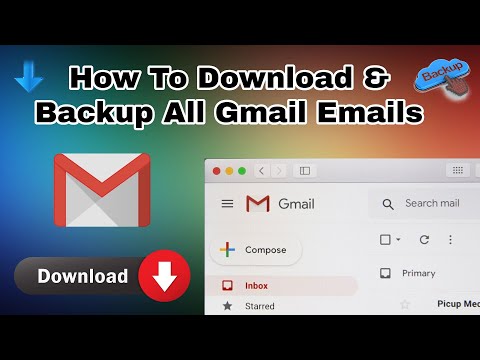
विषय
इस लेख में, हम आपको अपने सभी जीमेल डेटा के साथ अपने कंप्यूटर पर एक संग्रह फ़ाइल डाउनलोड करने का तरीका सिखाएंगे। दुर्भाग्य से, मोबाइल ऐप से अपने जीमेल खाते का बैकअप लेना संभव नहीं है।
कदम बढ़ाने के लिए
 अपने खुले Google खाता पृष्ठ. आपके Google खाते की सभी सेटिंग्स और डेटा यहां संग्रहीत हैं।
अपने खुले Google खाता पृष्ठ. आपके Google खाते की सभी सेटिंग्स और डेटा यहां संग्रहीत हैं। - यदि आप अपने Google खाते में साइन इन नहीं हैं, तो क्लिक करें साइन अप करें खिड़की के ऊपरी दाएँ कोने में। अपना ई-मेल पता और पासवर्ड डालें और क्लिक करें साइन अप करें.
 व्यक्तिगत जानकारी और गोपनीयता पर क्लिक करें। आप इसे पृष्ठ के मध्य में पा सकते हैं।
व्यक्तिगत जानकारी और गोपनीयता पर क्लिक करें। आप इसे पृष्ठ के मध्य में पा सकते हैं।  अपनी सामग्री प्रबंधित करें पर क्लिक करें। आप इस विकल्प को "व्यक्तिगत जानकारी और गोपनीयता" शीर्षक के तहत विंडो के बाईं ओर देख सकते हैं।
अपनी सामग्री प्रबंधित करें पर क्लिक करें। आप इस विकल्प को "व्यक्तिगत जानकारी और गोपनीयता" शीर्षक के तहत विंडो के बाईं ओर देख सकते हैं।  आर्काइव बनाएं पर क्लिक करें। यह पृष्ठ के दाहिने हिस्से में "अपना डेटा डाउनलोड करें" अनुभाग में सबसे नीचे है।
आर्काइव बनाएं पर क्लिक करें। यह पृष्ठ के दाहिने हिस्से में "अपना डेटा डाउनलोड करें" अनुभाग में सबसे नीचे है।  अपने Google खाते के उन हिस्सों का चयन करें जिन्हें आप बैकअप लेना चाहते हैं। डिफ़ॉल्ट सेटिंग यह है कि सब कुछ चयनित है।
अपने Google खाते के उन हिस्सों का चयन करें जिन्हें आप बैकअप लेना चाहते हैं। डिफ़ॉल्ट सेटिंग यह है कि सब कुछ चयनित है। - सुनिश्चित करें कि "मेल" के दाईं ओर बटन सक्षम है, भले ही आप सब कुछ डाउनलोड न करना चाहें।
- आपको "सभी ईमेल" के दाईं ओर एक नीचे तीर दिखाई देगा - इस पर क्लिक करने से आप सभी ईमेल डाउनलोड करने के बीच चयन कर पाएंगे, या विशिष्ट लेबल का चयन करेंगे जो केवल उपयुक्त लेबल वाले ईमेल डाउनलोड करेंगे।
 Next पर क्लिक करें। यह बटन स्क्रीन के नीचे है।
Next पर क्लिक करें। यह बटन स्क्रीन के नीचे है।  सुनिश्चित करें कि '.zip ”को चुना गया है। यह विकल्प पृष्ठ के शीर्ष पर "फ़ाइल प्रकार" शीर्षक के तहत पाया जा सकता है।
सुनिश्चित करें कि '.zip ”को चुना गया है। यह विकल्प पृष्ठ के शीर्ष पर "फ़ाइल प्रकार" शीर्षक के तहत पाया जा सकता है। - ज़िप फ़ाइलों को लगभग किसी भी कंप्यूटर पर क्लिक करके खोला जा सकता है। इस प्रकार की फ़ाइल "फ़ाइल प्रकार" मेनू में अन्य विकल्पों की तुलना में कम जगह लेती है।
 "पुरालेख आकार (अधिकतम)" शीर्षक के तहत बॉक्स पर क्लिक करें। यह एक ड्रॉप-डाउन मेनू खोल देगा जिसमें विभिन्न अधिकतम डाउनलोड आकार होंगे।
"पुरालेख आकार (अधिकतम)" शीर्षक के तहत बॉक्स पर क्लिक करें। यह एक ड्रॉप-डाउन मेनू खोल देगा जिसमें विभिन्न अधिकतम डाउनलोड आकार होंगे। - 1 जीबी
- 2 जीबी
- 4GB
- 10 जीबी
- 50 जीबी
 एक डाउनलोड आकार पर क्लिक करें। यदि कुल यहाँ चयनित आकार से अधिक है, तो कई फाइलें स्वचालित रूप से बनाई जाएंगी।
एक डाउनलोड आकार पर क्लिक करें। यदि कुल यहाँ चयनित आकार से अधिक है, तो कई फाइलें स्वचालित रूप से बनाई जाएंगी। - उदाहरण के लिए, यदि आप फ़ाइल के 6GB कुल मिलाकर "4GB" चुनते हैं, तो दो फाइलें डाउनलोड होंगी: एक 4GB फाइल और एक 2GB फाइल।
 शीर्षक "वितरण विधि" के तहत बॉक्स पर क्लिक करें। यहां कई विकल्प दिए गए हैं जो आपको यह निर्दिष्ट करने की अनुमति देते हैं कि आप बैकअप फ़ाइल कैसे प्राप्त करना चाहते हैं:
शीर्षक "वितरण विधि" के तहत बॉक्स पर क्लिक करें। यहां कई विकल्प दिए गए हैं जो आपको यह निर्दिष्ट करने की अनुमति देते हैं कि आप बैकअप फ़ाइल कैसे प्राप्त करना चाहते हैं: - ईमेल के माध्यम से डाउनलोड लिंक भेजें - यह आपको फ़ाइल डाउनलोड करने के लिए आपके वर्तमान जीमेल पते पर एक लिंक भेजेगा। यदि आप लिंक पर क्लिक करते हैं, तो फ़ाइल डाउनलोड हो जाएगी।
- ड्राइव में जोड़ें - डाउनलोड फाइल को गूगल ड्राइव में रखा गया है। ऐसा करने से Google डिस्क संग्रहण स्थान की खपत होगी।
- ड्रॉपबॉक्स में जोड़ें - डाउनलोड फ़ाइल को एक लिंक ड्रॉपबॉक्स खाते में रखा जाएगा (यदि आपके पास एक है)।
- OneDrive में जोड़ें - डाउनलोड फ़ाइल को एक लिंक किए गए OneDrive खाते में रखा जाएगा (यदि आपके पास एक है)।
 डिलीवरी विधि पर क्लिक करें। अपने अधिकतम संग्रह आकार का ध्यान रखें, क्योंकि डाउनलोड की जाने वाली फ़ाइल क्लाउड में संग्रहण के लिए बहुत बड़ी हो सकती है।
डिलीवरी विधि पर क्लिक करें। अपने अधिकतम संग्रह आकार का ध्यान रखें, क्योंकि डाउनलोड की जाने वाली फ़ाइल क्लाउड में संग्रहण के लिए बहुत बड़ी हो सकती है।  आर्काइव बनाएं पर क्लिक करें। इस पर क्लिक करने से आपके द्वारा चुने गए विकल्पों के अनुसार आपका जीमेल अकाउंट बैकअप हो जाएगा।
आर्काइव बनाएं पर क्लिक करें। इस पर क्लिक करने से आपके द्वारा चुने गए विकल्पों के अनुसार आपका जीमेल अकाउंट बैकअप हो जाएगा। - ईमेल की मात्रा के आधार पर, इस प्रक्रिया में घंटे (या दिन भी) लग सकते हैं।



